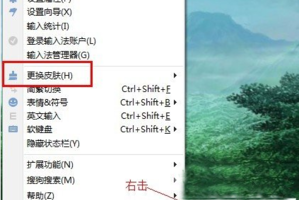Mac电脑操作教程之如何使用Mac上的AirDrop功能?
发布时间:2022-12-21 03:05:50
标签:Mac电脑操作教程,airdrop在哪里,mac,airdrop怎么打开
AIrDrop(隔空投送)是一种苹果设备之间传输文件的工具,在有 WiFi 和 蓝牙 的环境下,AIrDrop搜索到周边的 iPhone、iPad、iPod touch 或 Mac 确认了设备是对的,就可以传输文件。下面我们分享如何开启和使用AIrDrop。
在Mac上如何开启AIrDrop
在Mac上打开AIrDrop很简单,需要确保在系统上同时启用了Wi-Fi和蓝牙。从Mac的顶部菜单栏中启用蓝牙和Wi-Fi。只需单击相应的图标,并确保切换开关已打开。或者,如果菜单栏中没有蓝牙或Wi-Fi,则可以进入“系统偏好设置”,然后选择“网络”或“蓝牙”以启用连接设置。蓝牙和Wi-Fi开启后,可以继续启用AIrDrop。
在Mac上如何使用AIrDrop
AIrDrop发送文件
1.打开隔空投送功能,在允许这些人发现我中选择“所有人”。 2.将文件拖到对方ID图标上,等待对方接收完成即可。
2.将文件拖到对方ID图标上,等待对方接收完成即可。
AIrDrop接收文件
当附近有人尝试使用“隔空投送”向您发送文件时,他们的请求会显示为通知,或显示为“隔空投送”窗口中的信息。
请点按“接受”,以将文件存储到“下载”文件夹。
通过“隔空投送”共享文件
1.打开要发送的文件,然后点按 App 窗口中的“共享”按钮 。或者,在“访达”中按住 Control 键点按相应文件,然后从快捷键菜单中选取“共享”。
2.从列出的共享选项中,选取“隔空投送”。 3.从“隔空投送”表单中选取一位接收者。
3.从“隔空投送”表单中选取一位接收者。
猜你喜欢
- Project2010若提示密钥无效请重新下载,请尽快下载完成激活!下载方法:迅雷下载:迅雷下载方法:安装迅雷,新建,复制下面下载即可!(推
- win7系统的两台电脑怎么高速传输数据?由于传输大文件的需要,用U来转移,明显是不可取的,所以让我们来看一下如何用网线来传输数据,需要的朋友
- 微软Windows 10的2019年11月更新(也称为版本1909)是一次类似于服务包的更新,主要是修复和改进一些功能1月29日消息 微软W
- 如何准备打印机以打印Word 2013文档?从Word 2013打印文档之前,您需要确保已为您阅读打印机。请按照以下步骤操作,以确保打印机可
- 众所周知,《穿越火线》是时下非常热门的一款游戏,深得不少用户的喜爱。但是在Win8系统下运行穿越火线的时候,出现画面模糊的问题,这是怎么回事
- 鲁大师2021年4月最新显卡性能排行榜已经出来了,很多的电脑硬件迷肯定都非常着迷于各类设备的跑分排名,那么2021年4月电脑显卡的跑分排行榜
- Win10预览版测试过程中,用户如果发现漏洞,微软会及时发布BUG让用户更新。但是有用户发现自己的Win10系统无法安装微软发布的更新,比如
- 什么是宏命令?怎么使用宏命令?宏命令:即通过特殊的控制语,将一系列动作简便化、集成化;即:一种批处理的程序。如果还是不懂,小编就教大家如何使
- 先选中A列,按ctrl+shift+向右光标键。
- 同一组柱形图的颜色一般是相同的,本技巧介绍使用柱形图的颜色来对不同的项目进行分类,例如平均线以上和以下的数值使用不同颜色的柱体。下面小编就为
- Win10 21H1版本是最新的Win10电脑操作系统版本,现在Win10 21H1版本已经可以下载安装了,那么在安装了Win10 21H1
- 如果excel表格中有一批数字格式的数据,由于工作需要把它们批量转换为文本格式,该如何操作?如果excel表格中有一批是文本格式的数据,需要
- 如何在wps ppt中更改超链接的字体颜色呢? 下面小编就为你介绍wpsppt怎么更改超链接字体颜色的方法啦!wpsppt更改超链接字体颜色
- 1:在这里手写可以直接写入,也可以当另一个功能,就是查拼音。设置--手写。这里如果是第一次用的话,需要下载这插件。
- 其实搜狗拼音换皮肤的功能使用非常简单。右击输入法图标,在出现的菜单里找到“更换皮肤”鼠标放上去就可以有些默认的皮肤推荐。 &n
- Win10系统笔记本电脑怎么查看电池损耗?很多人都非常在意笔记本电脑的电池剩余容量,那么今天就给大家分享Win10系统笔记本电脑查看电池损耗
- 一、使用CreateObject创建ExcelSub LateBinding()'Declare a generic object
- 电脑开机老是自检硬盘怎么办?硬盘自检是为了保证硬盘的安全,避免出现数据丢失等情况,这个过程可能会出现多次检测,每次检测的时间也很长,用户可以
- 想必正在使用Win10 Mobile预览版的朋友都正在焦急等待下一个版本推送,关于这个问题,Insider项目负责人GabeAul在推特上也
- Win10系统怎样调整屏幕分辨率?电脑屏幕分辨率会影响我们的视觉效果,大家可以自行设置调节、直至满意。下面,小编就为大家介绍下Win10系统